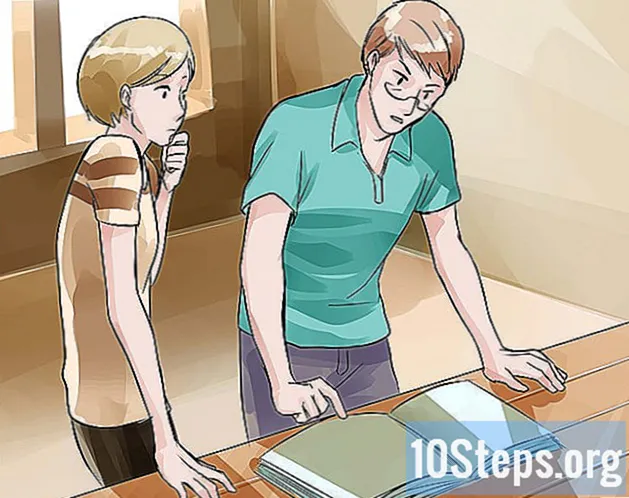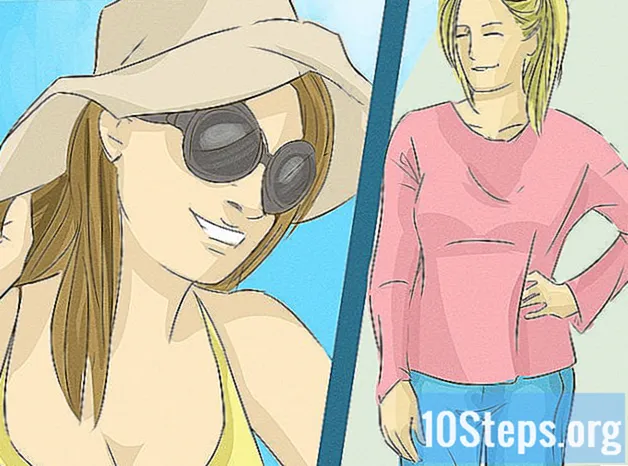Περιεχόμενο
Αυτό το άρθρο θα σας διδάξει πώς να ρυθμίσετε και να συνδέσετε μια συσκευή Google Home στο οικιακό σας δίκτυο (συμπεριλαμβανομένων των εκδόσεων Google Home, Google Home Mini και Google Home Max). Οι συσκευές στη γραμμή είναι έξυπνα ηχεία που χρησιμοποιούν τον Βοηθό Google για να εκτελούν διάφορες δραστηριότητες χρησιμοποιώντας φωνητικές εντολές. Για να ρυθμίσετε την υπηρεσία, θα χρειαστείτε τη συσκευή, ένα κινητό τηλέφωνο ή tablet, την εφαρμογή Google Home, έναν λογαριασμό Google και μια ασφαλή σύνδεση Wi-Fi.
Βήματα
Μέρος 1 από 3: Έναρξη της διαδικασίας
, πληκτρολογήστε το Αρχική σελίδα Google στη γραμμή αναζήτησης, πατήστε την επιλογή Google Home στη λίστα και κάντε κλικ στο Εγκαθιστώ.
- Σε iPhone ή iPad: ανοίξτε το App Store

, αφή εικονίδιο μεγεθυντικού φακού, πληκτρολογήστε το Αρχική σελίδα Google στη γραμμή αναζήτησης, επιλέξτε το Google Home από τη λίστα και κάντε κλικ στο Παίρνω.
Ανοίξτε την εφαρμογή Google Home. Στο κινητό σας τηλέφωνο, κάντε κλικ στο Ανοιξε μετά την ολοκλήρωση της εγκατάστασης ή κάντε κλικ στη συντόμευση Google Home στην αρχική οθόνη. Είναι το εικονίδιο με το σχέδιο ενός πολύχρωμου σπιτιού.
- Βεβαιωθείτε ότι το τηλέφωνο ή το tablet σας είναι συνδεδεμένο στο ασύρματο δίκτυο του σπιτιού σας.

Εάν η σύνδεση δεν είναι αυτόματη, επιλέξτε έναν λογαριασμό Google και κάντε κλικ στο Εντάξει. Επιλέξτε ένα email Google από τη λίστα ή κάντε κλικ στο Χρησιμοποιήστε έναν άλλο λογαριασμό για να εισαγάγετε μια διαφορετική διεύθυνση και, στη συνέχεια, κάντε κλικ στο Εντάξει.- Συνδεθείτε στον λογαριασμό που θα χρησιμοποιείτε πάντα για τη διαχείριση της συσκευής σας Google Home.
κάντε κλικ στο Αποδέχομαι να συμφωνήσω με τους όρους παροχής υπηρεσιών. Αυτό το βήμα είναι υποχρεωτικό για τη ρύθμιση του Google Home.

Αφή Ενεργοποίηση τοποθεσίας για να επιτρέπεται η παρακολούθηση θέσης. Αυτό το βήμα είναι επίσης υποχρεωτικό για τη ρύθμιση του Google Home.
Μέρος 2 από 3: Σύνδεση στο Google Home
Ανοίξτε την εφαρμογή Google Home. Το εικονίδιο έχει το σχέδιο ενός πολύχρωμου σπιτιού.
- Εάν χρησιμοποιείτε iPhone ή iPad, βεβαιωθείτε ότι το Bluetooth είναι ενεργοποιημένο πριν συνεχίσετε.
Αφή Να συνεχίσει εάν η εφαρμογή Google Home αναγνωρίζει αυτόματα τη συσκευή. Η εφαρμογή αναμένεται να εντοπίσει τη συσκευή, να εμφανίσει το μήνυμα "Google Home found" και να ξεκινήσει η διαδικασία σύνδεσης. Αυτό μπορεί να διαρκέσει μερικά δευτερόλεπτα.
- Εάν η σύνδεση δεν συμβεί αυτόματα, κάντε κλικ στο εικονίδιο στην επάνω δεξιά γωνία. Θα εμφανιστούν οι διαθέσιμες συσκευές. Τέλος, κάντε κλικ στο "Διαμόρφωση", το οποίο θα βρίσκεται ακριβώς κάτω από το όνομα της αρχικής σας Google (εάν αναγνωρίζεται).
κάντε κλικ στο Αναπαραγωγή δοκιμαστικού ήχου. Ακούστε προσεκτικά το σήμα που θα δώσει το ηχείο Google Home.
- Εάν μπορείτε να το ακούσετε, επιλέξτε άκουσα.
- Εάν δεν ακούτε τίποτα, πλησιάστε τη συσκευή και κάντε κλικ Προσπάθησε ξανά.
Επιλέξτε το δωμάτιο όπου θα είναι ο εξοπλισμός και πατήστε Να συνεχίσει. Αυτό θα σας βοηθήσει να διαφοροποιήσετε τις συσκευές Google Home εάν έχετε περισσότερες από μία.
- Σε αυτήν την οθόνη, μπορείτε επίσης να επιλέξετε ή να αποεπιλέξετε μια επιλογή για αποστολή πληροφοριών χρήσης δεδομένων και αναφορών σφαλμάτων στην Google. Αυτό το αντικείμενο δεν είναι υποχρεωτικό. Αν θέλετε περισσότερο απόρρητο, αφήστε το πλαίσιο μη επιλεγμένο.
Επιλέξτε το δίκτυο Wi-Fi του σπιτιού σας από το μενού. Πρέπει να είναι η ίδια σύνδεση που χρησιμοποιείται στο κινητό σας.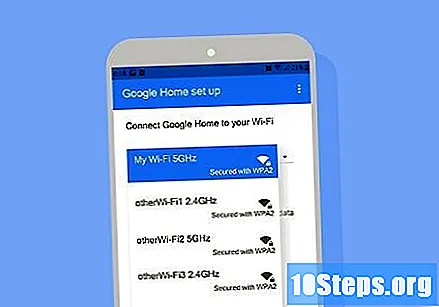
Εισαγάγετε τον κωδικό πρόσβασης Wi-Fi και κάντε κλικ στο Για να συνδεθείτε. Επιλέγω Παρε τον κωδικο ή Εντάξει εάν το δίκτυο είναι ήδη αποθηκευμένο στο τηλέφωνό σας ή κάντε κλικ στο Εισαγωγή χειροκίνητα για να το εισάγετε. Τα δεδομένα από τη σύνδεση Wi-Fi του σπιτιού σας θα σταλούν στο Google Home, έτσι ώστε να έχει πρόσβαση στο Διαδίκτυο.
Αφή Να συνεχίσει όταν ολοκληρωθεί η σύνδεση. Αυτό μπορεί να διαρκέσει μερικά δευτερόλεπτα. Μετά από αυτό το βήμα, ήρθε η ώρα να ρυθμίσετε τον Βοηθό Google.
Μέρος 3 από 3: Διαμόρφωση του Βοηθού Google
κάντε κλικ στο Σύνδεση. Στη συνέχεια, εισαγάγετε τα δεδομένα του λογαριασμού σας Google, τα ίδια που χρησιμοποιούνται από το Google Home.
Αφή ναι. Κάτι τέτοιο θα δώσει στον Βοηθό Google τα απαραίτητα δικαιώματα για την αναγνώριση των φωνητικών σας εντολών.
Επιλέγω Να συνεχίσει. Σε αυτήν την οθόνη, θα υπάρχουν μερικές γενικές πληροφορίες για γρήγορη ανάγνωση.
κάντε κλικ στο ναι για να καταχωρήσετε τη φωνή σας στον Βοηθό Google. Έτσι, η εφαρμογή θα αναγνωρίσει πότε μιλάτε και θα φέρει εξατομικευμένα αποτελέσματα, όπως τα συμβάντα στο ημερολόγιό σας. Το Google Home θα σας ζητήσει να πείτε "Γεια, Google" και "Ok, Google" πολλές φορές για να μάθετε πώς να εντοπίζετε τη φωνή σας.
Ενεργοποιήστε ή απενεργοποιήστε τις ειδοποιήσεις email και πατήστε Να συνεχίσει. Η λειτουργία θα είναι γκρι εάν είναι απενεργοποιημένη και μπλε εάν είναι ενεργοποιημένη. Καταργήστε την επιλογή αυτής της λειτουργίας εάν δεν θέλετε να λαμβάνετε μηνύματα ηλεκτρονικού ταχυδρομείου από την Google σχετικά με την κατάσταση της συσκευής.
Συνδέστε μια υπηρεσία μουσικής. Κάντε κλικ στην εφαρμογή που θέλετε να χρησιμοποιήσετε και ακολουθήστε τα βήματα. Γενικά, θα χρειαστεί να εισαγάγετε μόνο το όνομα χρήστη και τον κωδικό πρόσβασης που χρησιμοποιείτε για την υπηρεσία.Με αυτόν τον τρόπο, το Google Home θα μπορεί να αναπαράγει μουσική μέσω διαφόρων πλατφορμών, όπως η Μουσική Google Play, το Tidal ή το Spotify.
Αφή Να συνεχίσει. Η συσκευή θα επιχειρήσει να συνδεθεί με κοντινές συσκευές Chromecast ή άλλες συσκευές ροής βίντεο που είναι διαθέσιμες στο δίκτυό σας. Εάν δεν υπάρχει ηχείο τηλεόρασης ή Chromecast, αυτή η οθόνη δεν θα εμφανιστεί.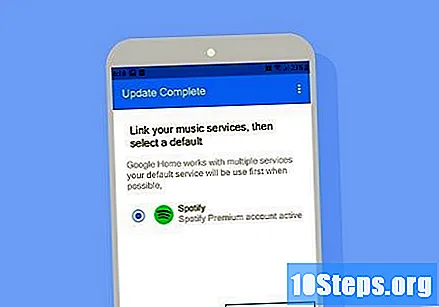
- Εάν δεν θέλετε μια συσκευή Chromecast που έχει ήδη επιλεγεί να ελέγχεται από το Google Home, απλώς κάντε κλικ σε αυτήν ξανά στη λίστα.
Ακολουθήστε το σεμινάριο. κάντε κλικ στο Να συνεχίσει μετά τη δοκιμή κάθε πρότασης.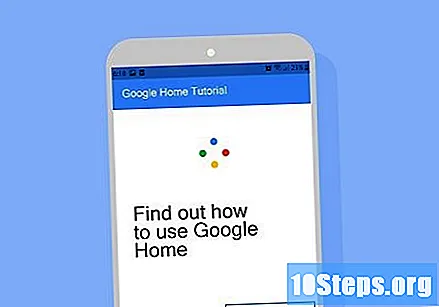
- Μπορείτε επίσης να κάνετε κλικ Αλμα, στην κάτω αριστερή γωνία, εάν δεν θέλετε να ακολουθήσετε βήμα προς βήμα.